当您发现桌面上的图标无法点击时,这可能会让您感到困惑和沮丧,这种情况通常不是由单一原因引起的,可能涉及软件冲突、系统文件损坏或设置错误等多种因素,以下将详细分析可能的原因及相应的解决方法,帮助您快速恢复桌面图标的正常使用。
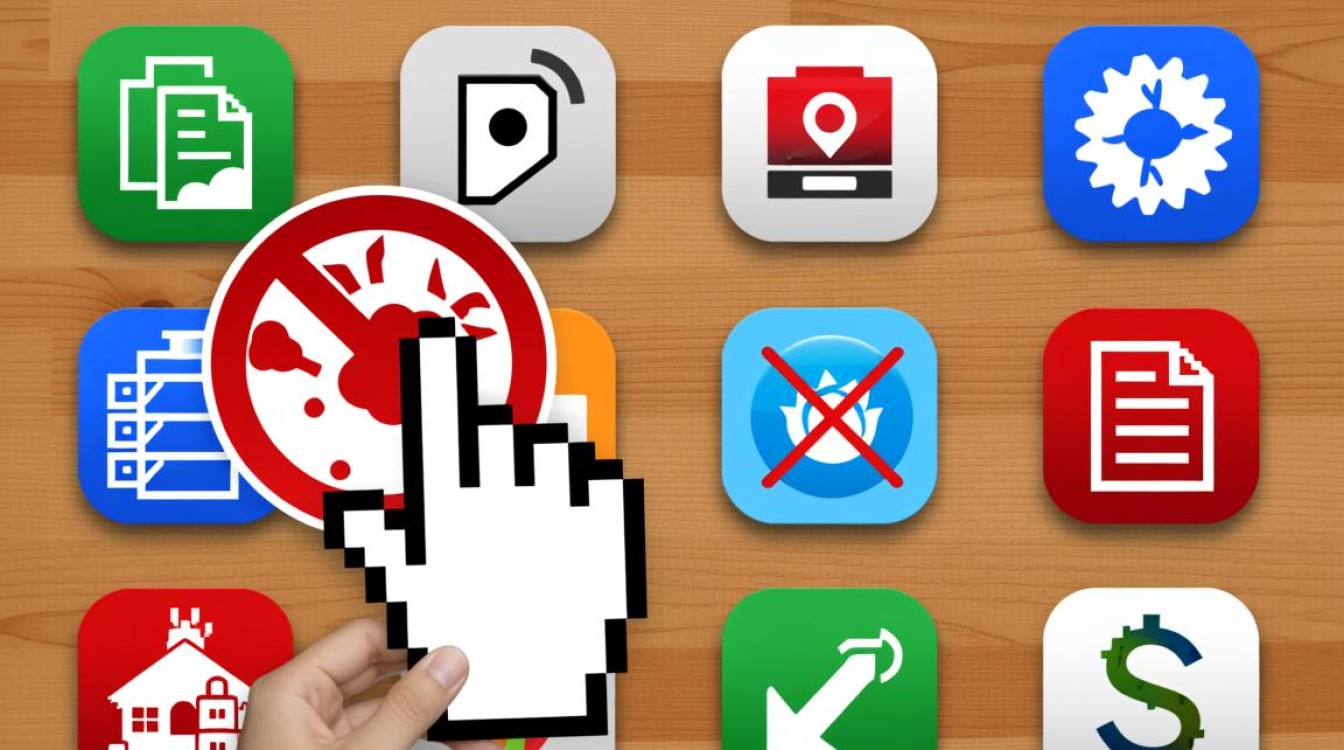
检查基本设置与操作
确认是否为简单的操作失误,桌面图标可能被误设置为“自动排列”或“对齐到网格”,导致图标重叠或被隐藏,尝试右键单击桌面空白处,在“查看”选项中取消勾选“自动排列”和“对齐到网格”,并确保“显示桌面图标”处于勾选状态,检查是否启用了“小工具”或“桌面幻灯片”功能,这些功能有时会干扰图标的点击响应。
排除第三方软件干扰
某些第三方软件,如优化工具、杀毒程序或桌面增强插件,可能会与系统产生冲突,导致图标无法点击,尝试进入安全模式(通过按住Shift键重启并选择疑难解答中的高级选项),在安全模式下检查图标是否可点击,如果正常,则可能是第三方软件的问题,建议卸载最近安装的软件,或通过任务管理器禁用开机启动项,逐步排查冲突源。
系统文件损坏与修复
系统文件的损坏也是常见原因,可以使用Windows自带的系统文件检查器(SFC)进行修复,以管理员身份打开命令提示符或PowerShell,输入sfc /scannow并按回车,等待扫描完成后,根据提示修复损坏的文件,如果问题依旧,可以尝试运行DISM工具,输入DISM /Online /Cleanup-Image /RestoreHealth,这会修复系统映像并解决更深层次的文件问题。
注册表错误与调整
注册表中的错误配置可能导致图标功能异常,在按下Win+R键后输入regedit打开注册表编辑器,依次导航至HKEY_CLASSES_ROOT\Directory\Background\shellex\ContextMenuHandlers,确保以下键值存在且未被禁用:DesktopUserComponent和New. 如果发现异常,可以尝试重置或删除相关键值,注意:操作注册表前务必备份,以避免系统损坏。
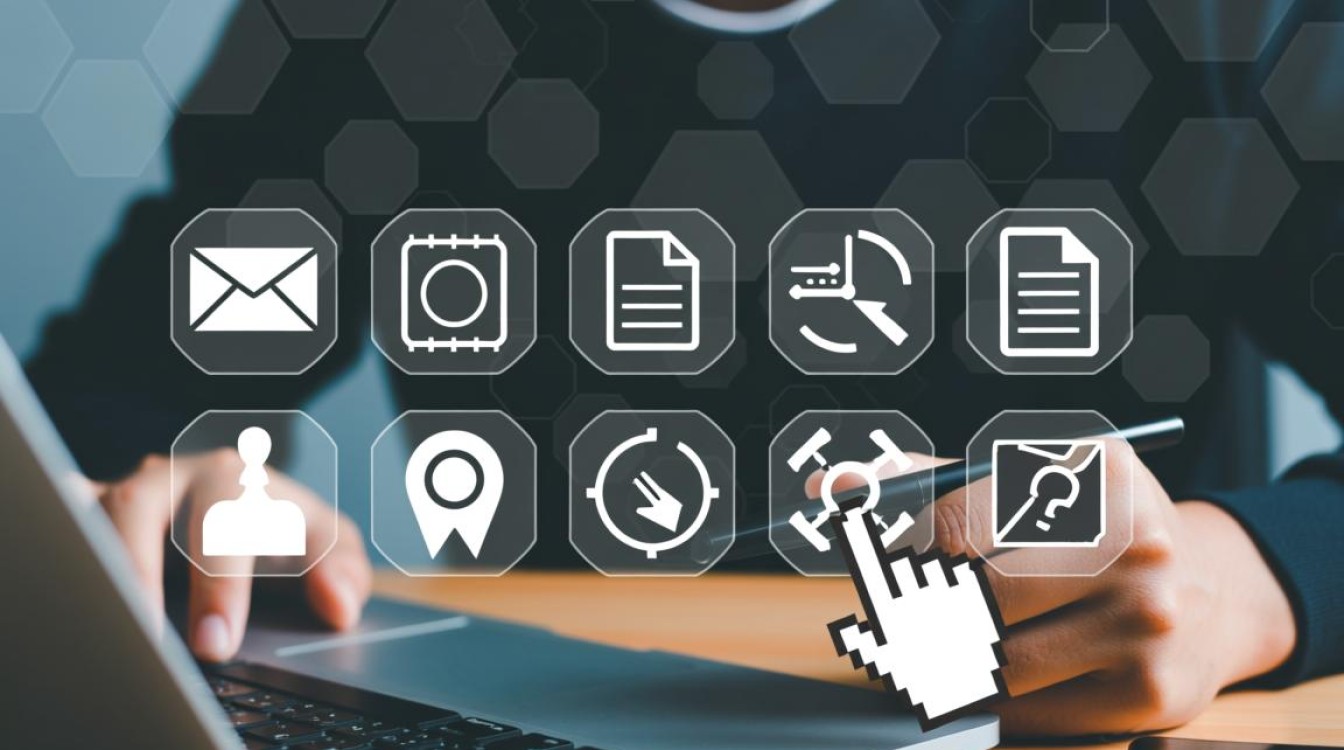
用户配置文件问题
当前用户配置文件损坏也可能导致图标无法点击,创建一个新的本地用户账户,并切换到该账户下测试图标功能,如果新账户下图标正常,则说明原账户配置文件已损坏,可以通过复制原账户的桌面文件到新账户来转移数据,或使用微软提供的账户修复工具。
硬件与驱动检查
虽然较少见,但硬件问题如鼠标故障或显卡驱动异常也可能影响点击操作,尝试更换鼠标或触摸板,或更新显卡驱动程序至最新版本,检查是否启用了“高对比度”或“筛选键”等辅助功能,这些功能可能会改变系统的交互方式。
恢复系统或重置选项
如果以上方法均无效,可以考虑使用系统还原功能,将系统恢复到问题出现前的状态,如果问题持续时间较长,可以选择重置Windows(保留个人文件)或全新安装系统,这是最后的手段,建议提前备份重要数据。
相关问答FAQs

Q1:桌面图标无法点击但可以右键单击,是什么原因?
A:这种情况通常与图标缓存或资源管理器进程有关,可以尝试重建图标缓存:在命令提示符中输入ie4uinit.exe -ClearIconCache并回车,或重启资源管理器(通过任务管理器结束“explorer.exe”进程后再新建任务),检查是否启用了“使用单击打开项目”设置,可通过“文件夹选项”进行调整。
Q2:如何预防桌面图标再次无法点击?
A:定期维护系统和软件,避免安装来源不明的第三方工具;及时更新操作系统和驱动程序;谨慎修改注册表和系统设置;定期备份用户配置文件和重要数据,建议使用可靠的安全软件,防止恶意软件干扰系统功能。